密码重置盘是Windows提供的一个功能,可以利用移动存储介质(U盘.移动硬盘灯)进行用户账户密码的重置。不过,要注意的是,密码重置盘仅适用于PC上的本地账户,并不适用于Microsoft账户。
确保使用本地账户登录。 这不适用于 Microsoft(连接)帐户。2、将 U 盘插入你的电脑中。 虽然创建密码重置磁盘不会重新设置 U 盘的重新设置,但应在继续操作之前备份其上的任何数据。
3、在任务栏上的搜索框中,键入"创建密码重置磁盘",然后从结果列表中选择"创建密码重置磁盘"。
4、在"忘记密码"向导中,选择"下一步"。 选择 U 盘,然后选择"下一步"。
5、键入你的当前密码,然后选择“下一步”。 完成向导任务时,请选择“完成”。
6、取出 U 盘并将其保存下来能够记住
设置密码重置盘
1、打开控制面板——>用户账户——>创建密码重置盘
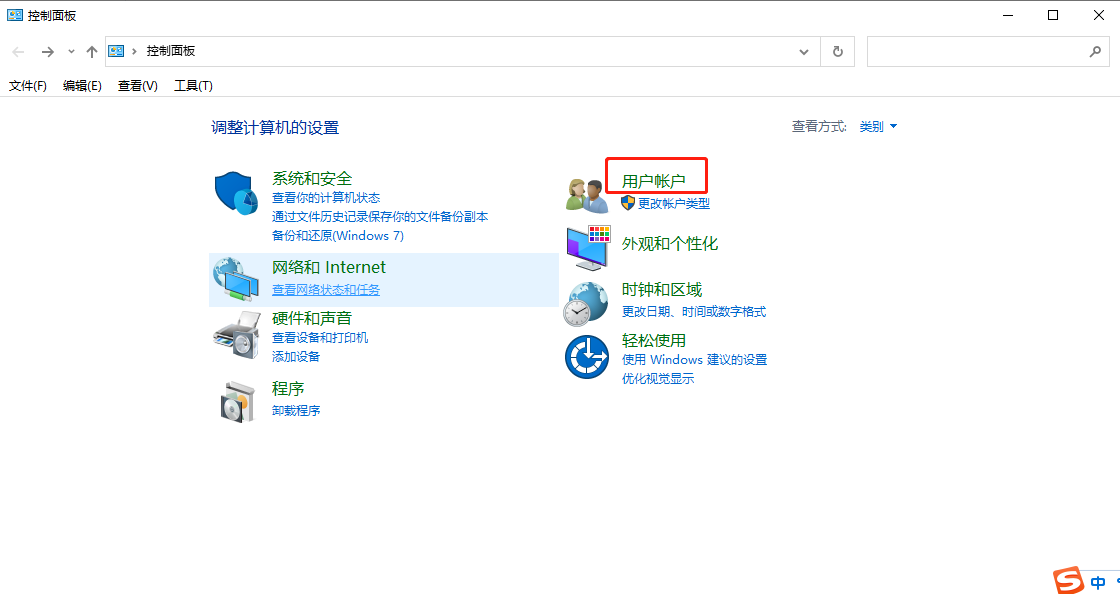
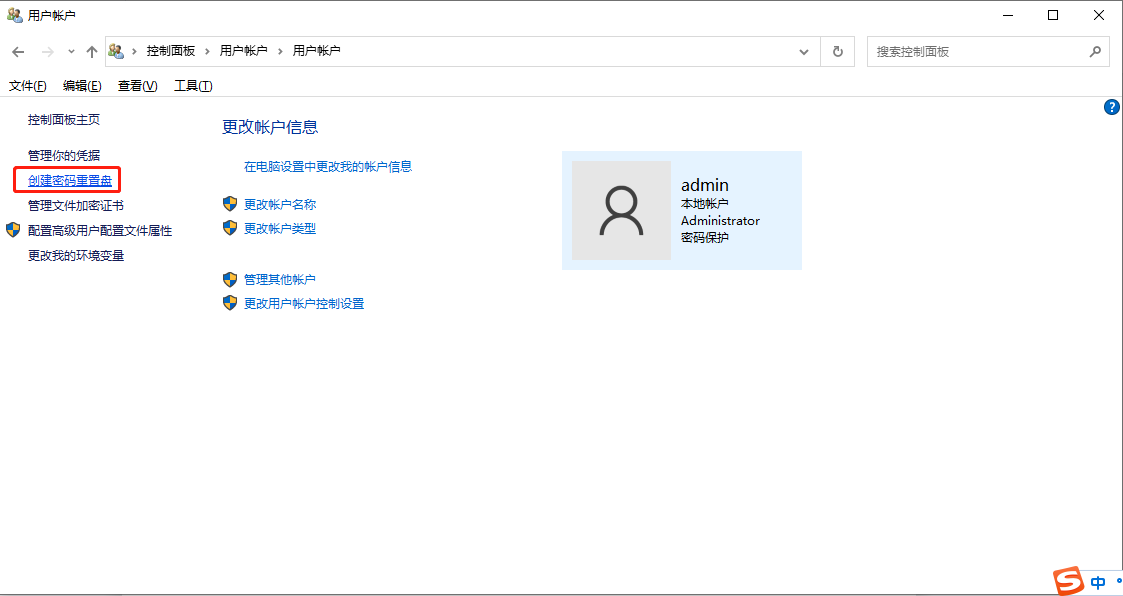
2、根据提示安装密码重置盘

1
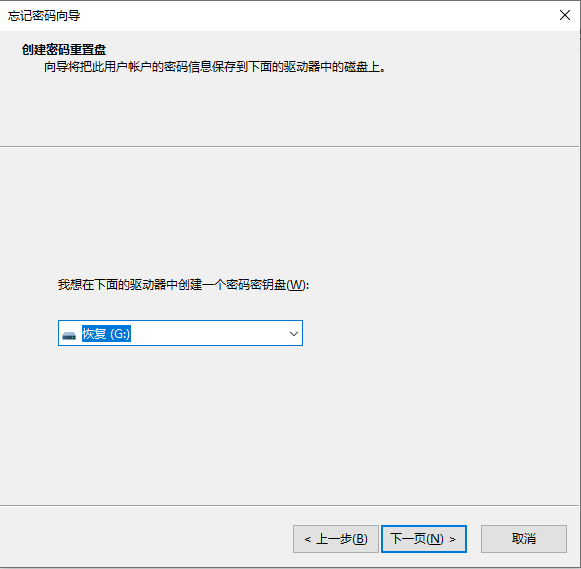
2
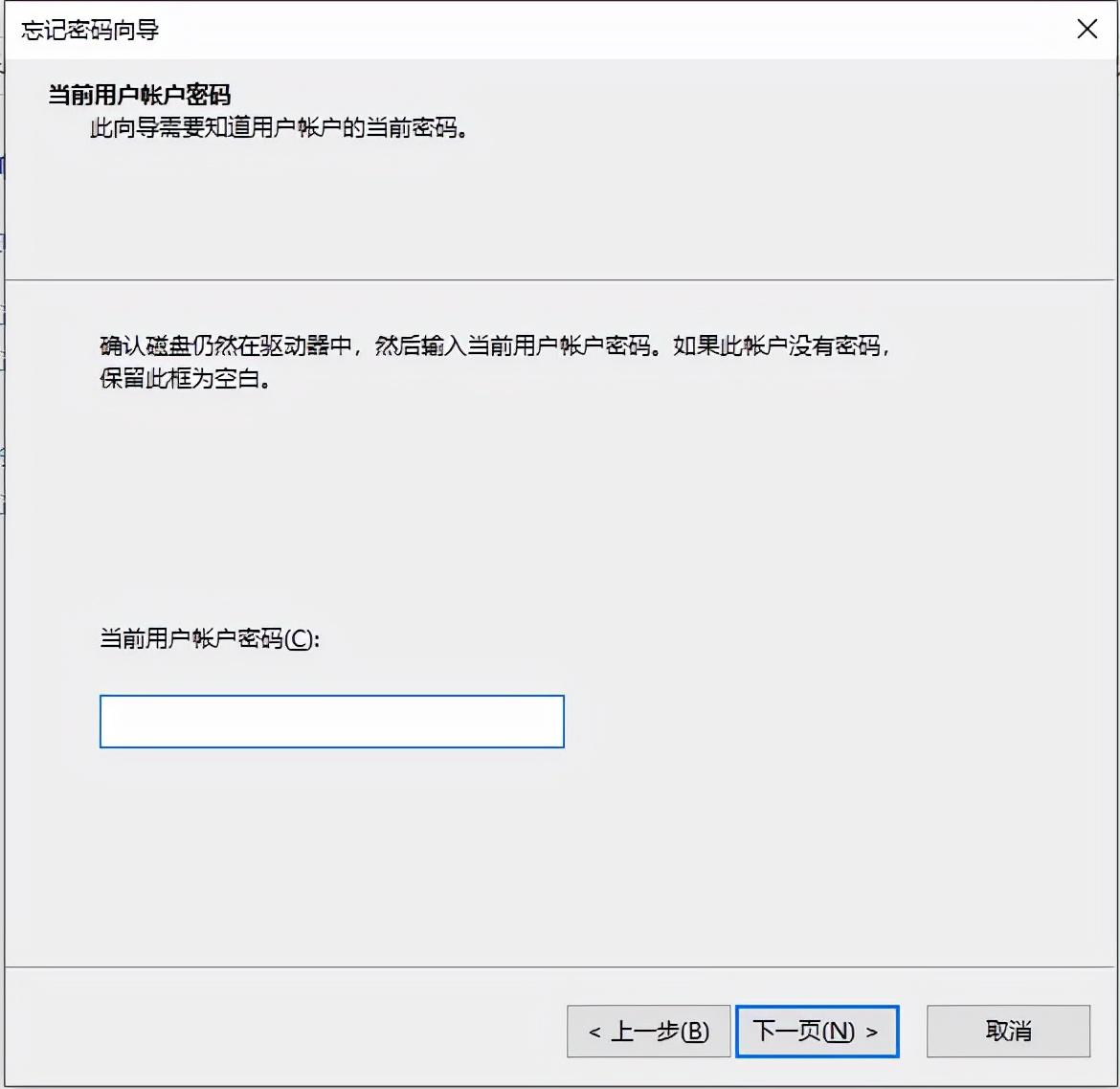
3
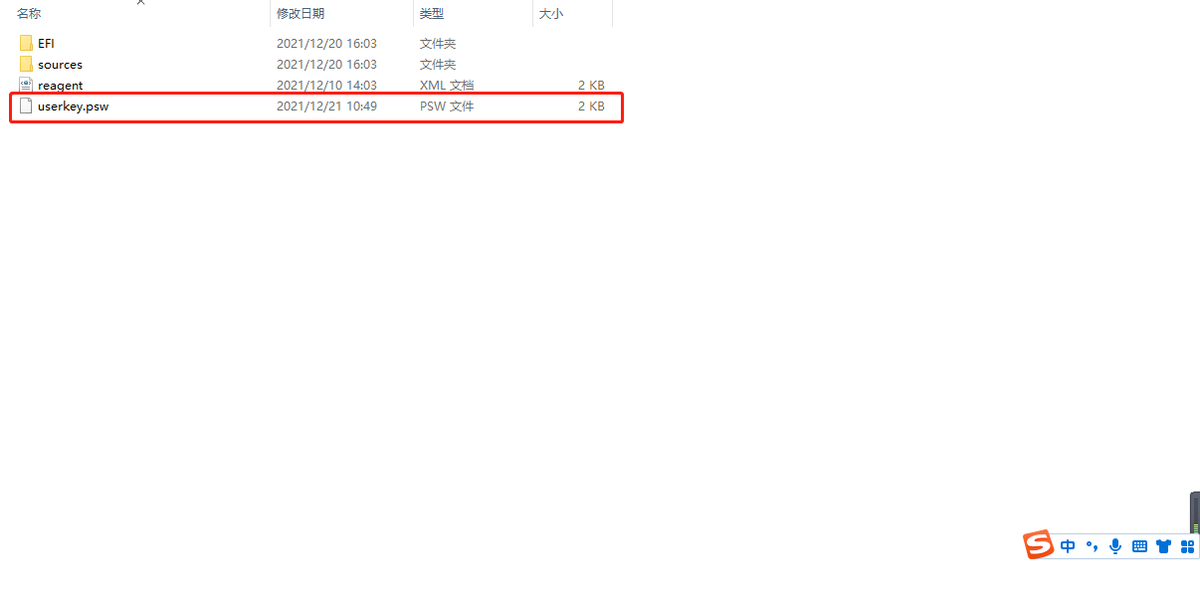
4
二、重置密码
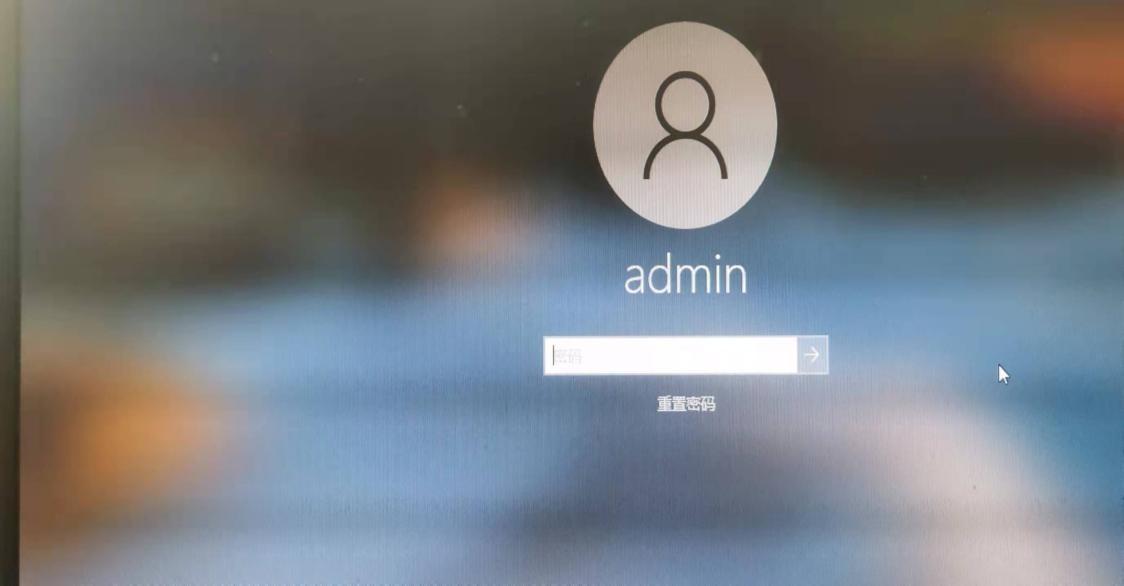
2.1
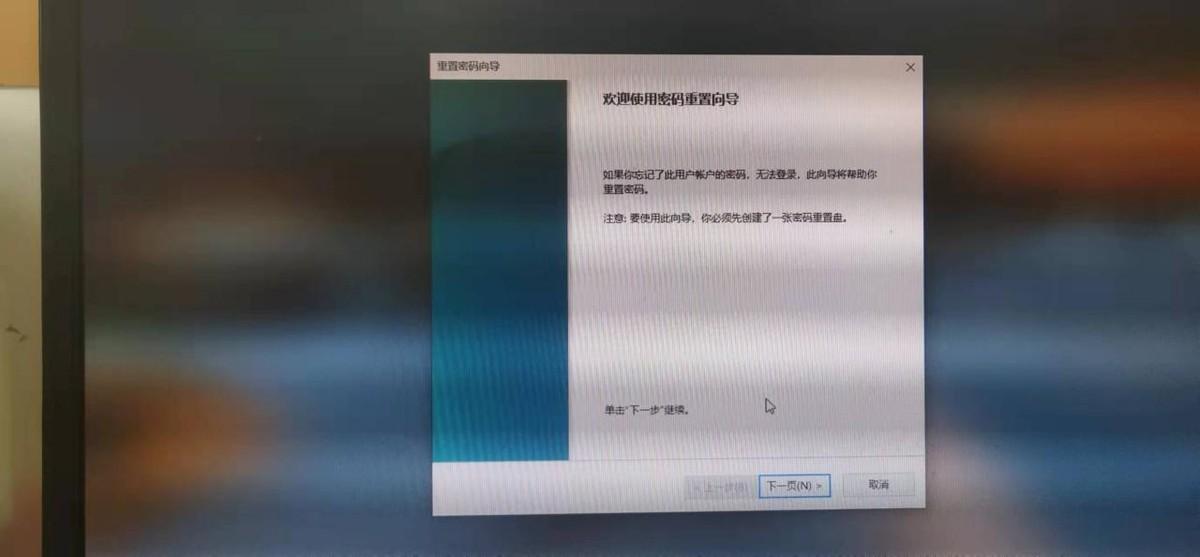
2.2
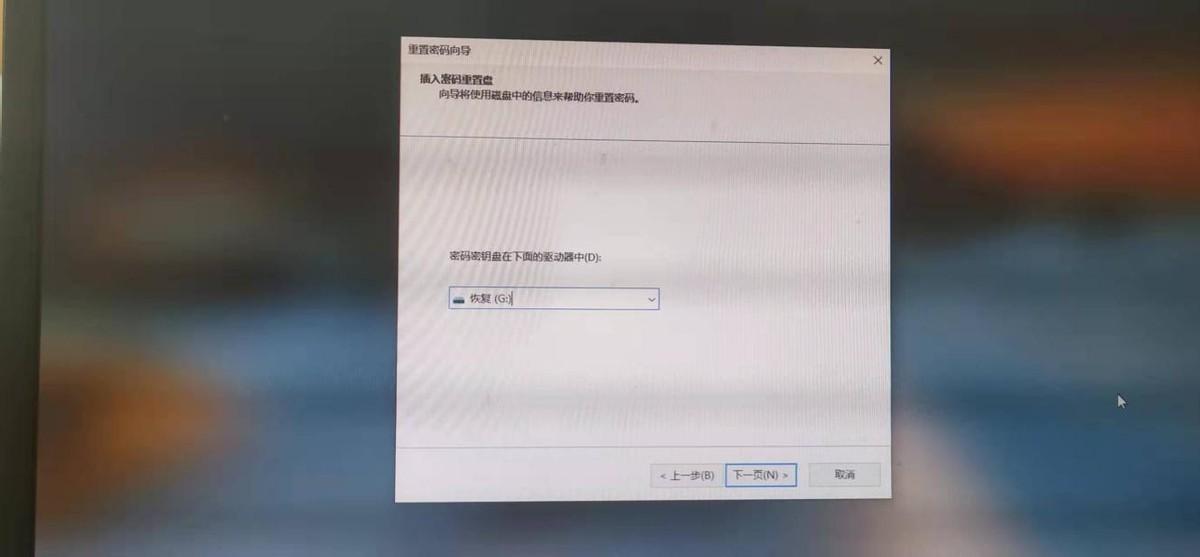
2.3
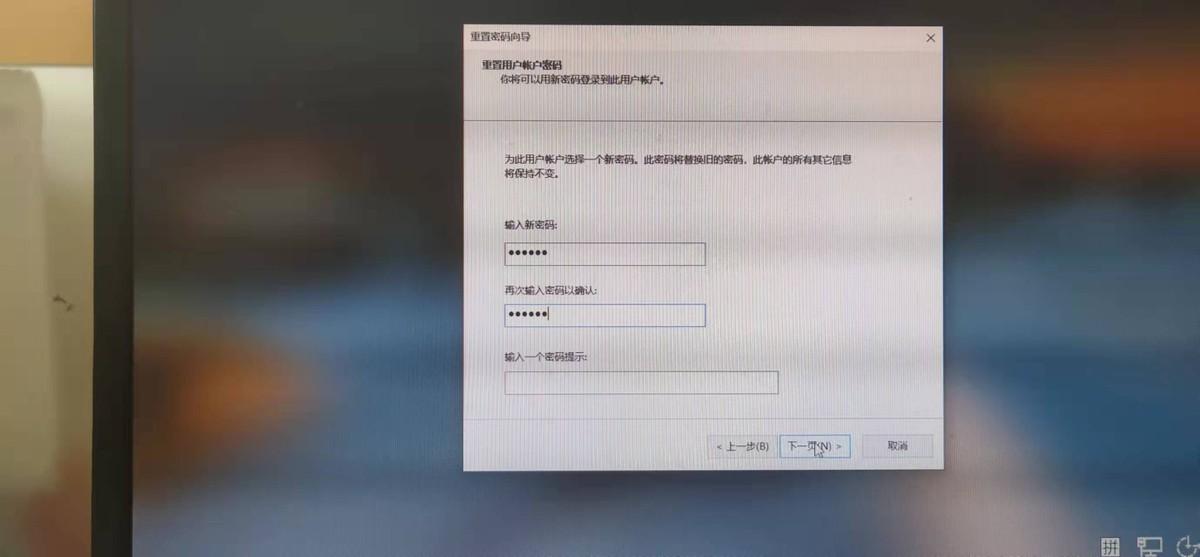
2.4
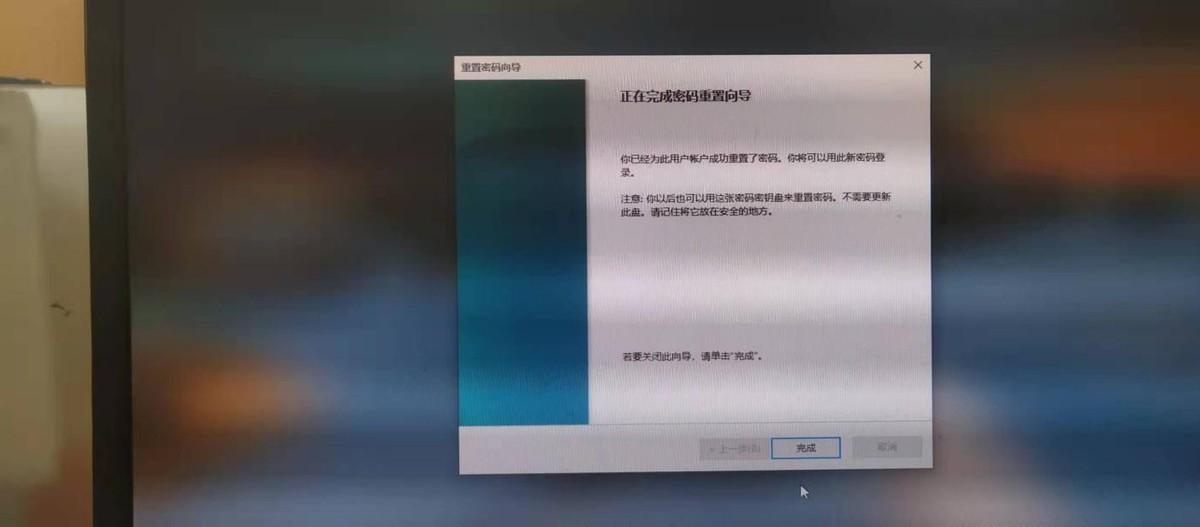
2.5








